реклама
Gamesharing вашите Xbox One заглавия с надежден приятел е чудесен начин да спестите пари от игри. Вие и приятел можете да се редувате да купувате игри и двамата да имате достъп до тях, като превключите домашната си Xbox настройка.
В тази статия разглеждаме как да споделяте игри на Xbox One, включително пълно обяснение на процеса и няколко важни точки.
Какво е Gamesharing?
Преди да покрием Xbox One игри, трябва да обясним какво всъщност е споделянето на игри. Най-просто казано, споделянето на игри ви позволява да получите достъп до приятелите си Xbox One библиотека за игри 12-те най-добри Xbox One, които ще играете днесНезависимо дали искате състезания с високи темпове, вълнуващи приключения или взрив в миналото, тези ексклузи Xbox One ще попаднат на място. Прочетете още на вашата собствена система.
Всеки, влязъл в Xbox One, има достъп до цялата си библиотека от цифрови игри на тази конзола. Други акаунти в същата система обаче не могат да играят тези игри. Това означава, че ако някой приятел дойде, можете да играете техните игри на вашия Xbox, когато сте влезли в акаунта им, но не и след като те напуснат.
Въпреки това, Xbox One има наречена настройка Начало Xbox. Това ви позволява да определите единична система Xbox One като основна конзола. Всеки, влязъл в тази домашна конзола, има достъп до всички цифрови игри, които притежавате. Сменяйки домашни Xbox системи с приятел, вие получавате достъп до цялата библиотека на другия.
Това е всичко, за което споделянето на игри на Xbox един е всичко. Сега нека разгледаме как да го направите.
Как да Gameshare на Xbox One
- Намерете доверен приятел, с когото искате да споделяте игри. Или получете тяхната информация за вход в Xbox Live, или ги поканете, за да могат да влязат във вашата конзола.
- Натисни Xbox бутон на вашия контролер, за да отворите водача. употреба LB за да превъртите до раздела с иконата на вашия плейър и изберете Добави нов.
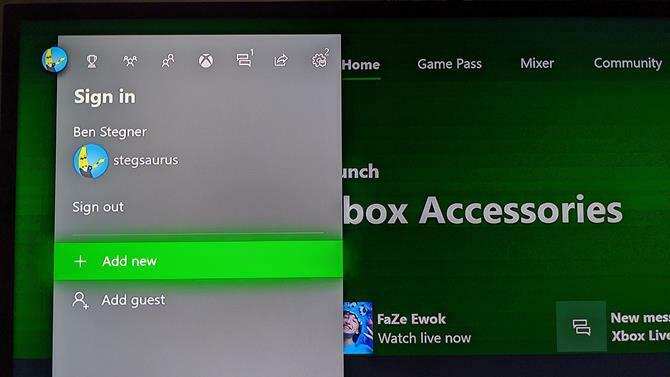
- Въведете имейл адреса и паролата за Xbox акаунта на вашия приятел.
- Превъртете обратно към раздела с акаунта и влезте като ваш приятел, ако не ги влезе автоматично.
- Натисни Xbox бутон, за да отворите ръководството отново. употреба RB за да преминете към раздела за предавки и изберете Настройки.
- Отидете на Общи> Персонализация> Моят домашен Xbox. Изберете Направете това моят домашен Xbox.
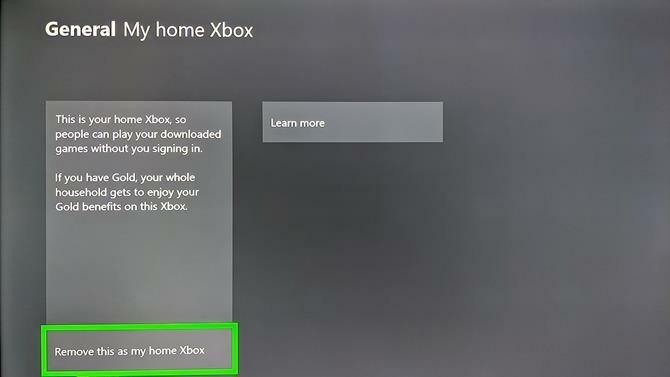
- Сега можете да посетите Моите игри и приложения от началния екран (дори от собствения си акаунт) и ще имате достъп до всички игри, които вашият приятел притежава. Превключете към Готов за инсталиране за да видите лесно игри, които все още не сте изтеглили, и изберете една, за да я изтеглите.
След това, кажете приятеля си да изпълни горните стъпки на конзолата си с вашия акаунт и вие сте готови за споделяне на игри в Xbox One. Можете да изтеглите игри, които притежава другият човек, докато все още използвате своя акаунт за игра.
Неща, които трябва да имате предвид, когато Gamesharing на Xbox One
Трябва да знаете няколко важни точки относно споделянето на игри Xbox, преди да решите да го направите:
- Това работи само за цифрови игри. Ако искате да играете игра, за която вашият приятел има физическо копие, ще ви трябва дискът.
- Gamesharing прави предимствата на Xbox Live Gold достъпни за всички на конзолата, така че можете да се редувате да се абонирате с приятеля си.
- Още по-добре е да можете да споделяте заглавия от игри на Xbox Game Pass (какво е Xbox Game Pass? Какво е Xbox Game Pass? Всичко, което трябва да знаетеЕто всичко, което трябва да знаете за Xbox Game Pass, включително какви игри получавате и колко струва. Прочетете още ) също.
- Обикновено не можете да споделяте елементи, специфични за профила. Те включват валута в играта, бонуси за предварителна поръчка за еднократна употреба или артикули, закупени с покупки в играта.
- И двамата можете да играете споделена игра едновременно.
- Можете да промените само Моят домашен Xbox определяне пет пъти годишно. Този период започва, когато направите първата промяна, така че внимавайте да не го променяте твърде често.
Преди всичко, имайте предвид това никога не трябва да споделяте игри с хора, които не познавате и на които имате доверие. Предоставянето на някого с информация за вашия акаунт им позволява да имат достъп до платежната карта, прикрепена към вашия акаунт, така че те да могат да продължат с разход на разходи в Microsoft Store.
Освен това, тъй като вашият Xbox акаунт ви влиза във всички услуги на Microsoft, някой с вашите идентификационни данни за Xbox също може да получи достъп до вашите акаунти в Skype, OneDrive и Windows 10. По този начин трябва да правите това само с някой, на когото имате доверие.
За щастие, можете да промените паролата на акаунта си и споделянето на игри ще работи добре (предотвратявайки горния сценарий). Просто не променяйте Начало Xbox настройка и ще се оправиш.
Xbox Gameshare стана лесно
Сега знаете как да настроите и използвате игрите за споделяне на вашия Xbox One. Докато правите това с някой, когото познавате добре, това е чудесен начин да намалите разходите за игри.
И сега, когато имате всички онези игри с общи игри, ще ви трябва място, където да ги запазите. Разгледайте нашето ръководство за Xbox One външни твърди дискове Всичко, което трябва да знаете за Xbox One външни твърди дисковеЕто нашата разбивка за това как да използвате външен твърд диск Xbox One, плюс някои съвети и препоръки за вас. Прочетете още за да разберете как да получите повече място във вашата система.
Кредитна снимка: Ericbvd / Depositphotos
Бен е заместник-редактор и мениджър на спонсорирани публикации в MakeUseOf. Той притежава B.S. в компютърни информационни системи от Гроув Сити Колидж, където завършва Cum Laude и с отличие в специалността си. Той обича да помага на другите и страстно се отнася към видеоигрите като медия.


